MacType Portable原名(gdi++),字体渲染引擎,能使文字显示得更清晰、更有立体感。gdi++是一个开源项目,它能接管windows系统的gdi字体渲染功能,实现比mac系统更华丽的字体渲染效果!使用pc的朋友再也不需要羡慕 mac上清晰的中文字体了,因为gdi++是有过之而无不及的。mactype由极限论坛的flyingsnow二次开发,这个安装程序最大的特点就是安装时不用考虑原来安装了gdi++、 mactype还是gdipp,直接双击吧,他会自动卸载你原来的版本,帮你换上这个版本。
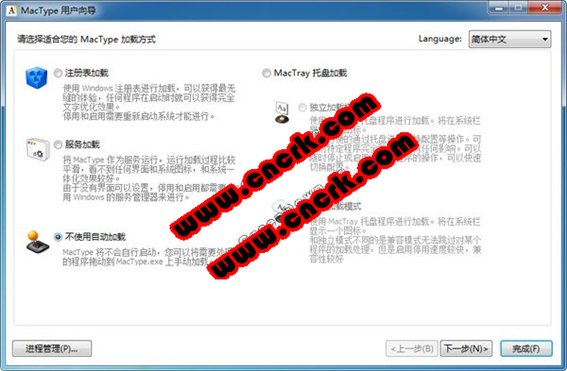
Mactype不光对文本渲染,还支持网页浏览、日常操作以及系统界面等地方(会有部分软件不支持)。安装Mactype后,打开用户向导,这里要求你选择几种模式,推荐选择”注册表加载”下一步,根据文件名选择合适的配置文件,如果不知道选哪个,就多试试选择一个眼镜看起来最舒服的样式,点击完成。你的界面已经被重新渲染了。针对高级用户,还可选择启用“MacType配置程序”对每个参数进行自定义设置。
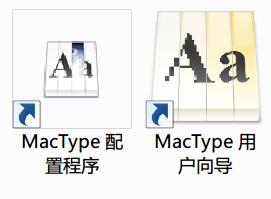
注册表加载:使用WINDOWS注册表加载,可以获得最无缝的体验、任何程序在启动时就可以完全获得完全的文字优化效果。停用和启用需要重新启动系统才能进行。
服务加载方式:将MacType作为服务运行,运行加载过程比较平滑,看不到任何界面和系统图标,和系统一体化效果较好,由于没有界面可以设置,停用和启用都需要使用WINDOWS的服务管理器来进行。
不使用自动加载:MacType将不会自动启动,你可以将需要处理的程序拖动到MacType上手动加载。
独立加载模式:使用MacType拖盘程序进行加载,将在系统栏显示一个图标,可以方便的通过托盘进行切换配置等操作,可以对特定程序完全跳过,没有任何影响,可以随时停止或启用对任意程序的操作,可以快速切换配置。
兼容加载模式:使用MacType托盘程序进行加载,将在系统栏显示一个图标,和独立模式不同的是兼容模式无法跳过对某个程序的加载处理,但是启用停止速度较快,兼容性较好。
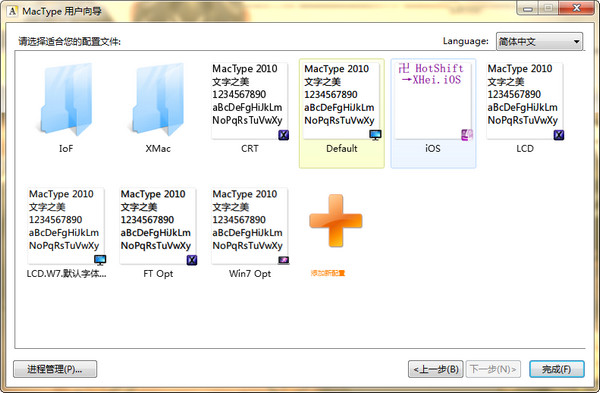
点击下载,然后按照软件
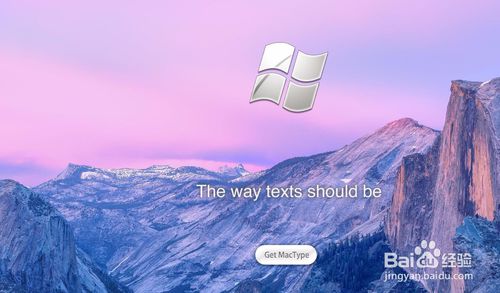
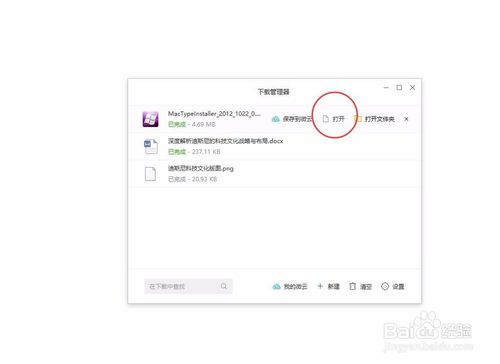
在开始菜单栏,打开 mactype用户向导
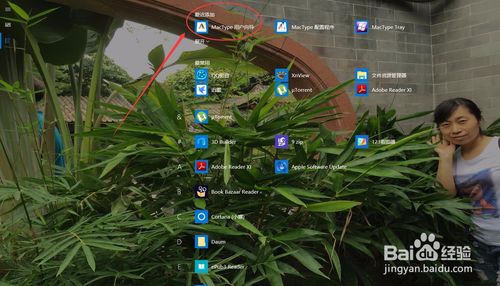
点击左侧 的 run as a sevice ,意思就是会加载为一项系统服务,自动启动
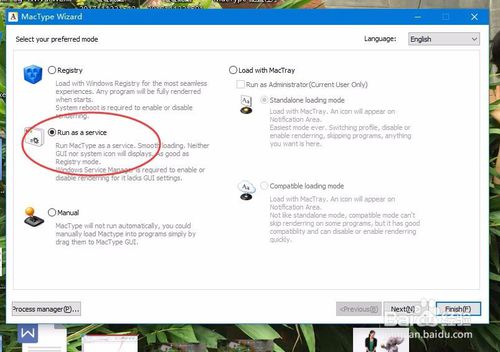
然后下一步,进行字体设置,选择一个自己认为清晰美观的就可以啦

弹出确认页面,点击OK 。是不是发现系统字体美观多了?
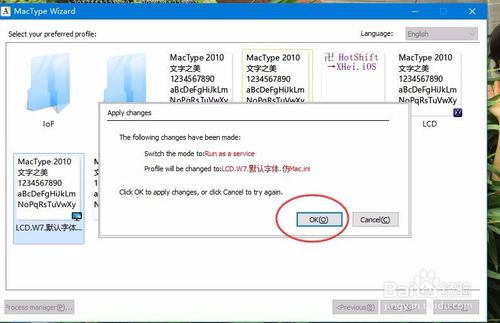
注:杀毒软件可能会弹出提醒,忽略就可以了
window8系统Mac Type的安装步骤
1、下载Mac Type的安装包下载后因为是从网络上下载的,一般都是rar格式的安装包,大家用系统自带的一些软件解压下,没有解压软件的话下载一个
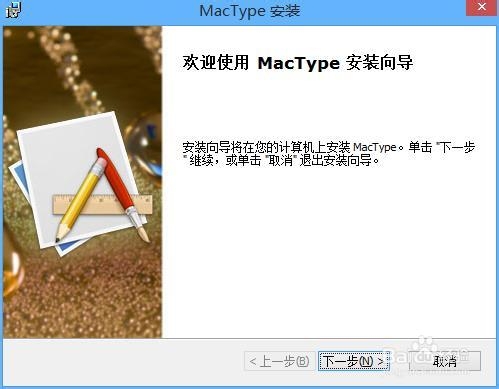
2、然后跳出安装软件的三个选项,是软件的三个版本,典型安装呀、自定义安装呀、最后还有一个就是系统的完全一点的安装呀,大家选择典型安装其实就行了

3、然后跳出是否安装的确认界面,这个界面可以取消掉,也就是说不安装了,还可以确认安装,大家点击下确认安装,等待2分钟一般可以安装到当前系统里面去了
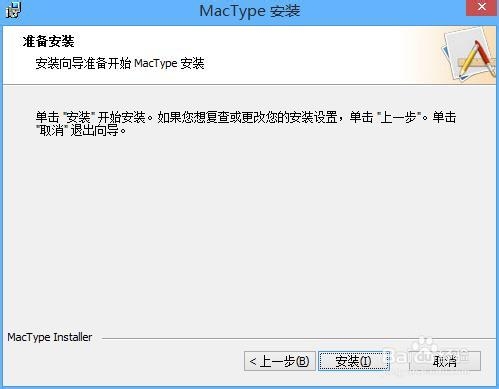
字体美化渲染神器MacType怎么使用?
首先网上搜索下载该软件并安装,接着打开MacType用户向导程序,该软件为我们提供了3种字体渲染的加载模式,各模式的功能及特点在下面的文字中都有为我们详细说明,以注册表加载为例,选中后点击“下一步”:
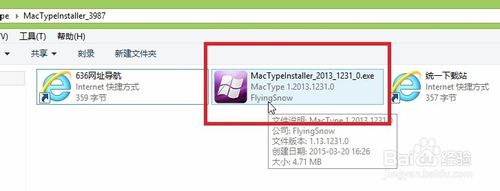
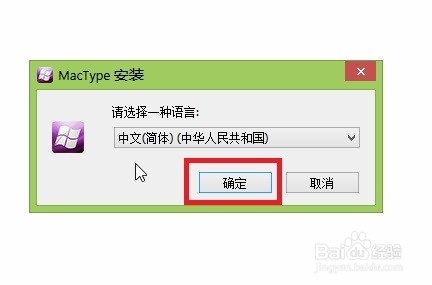
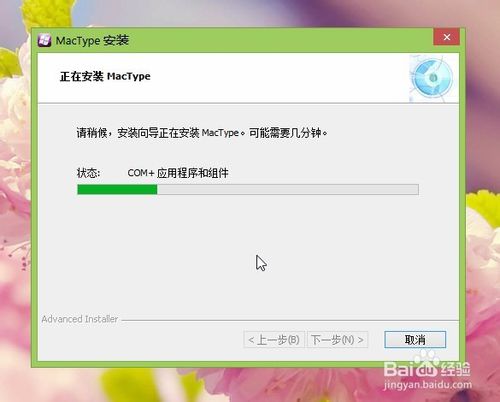
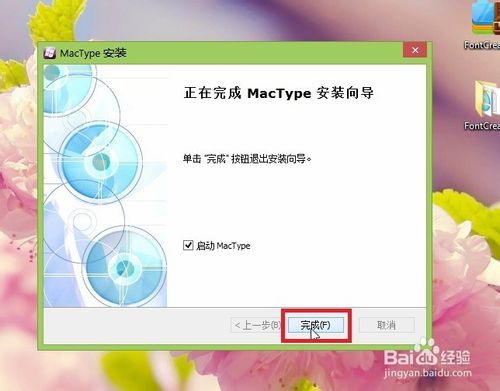
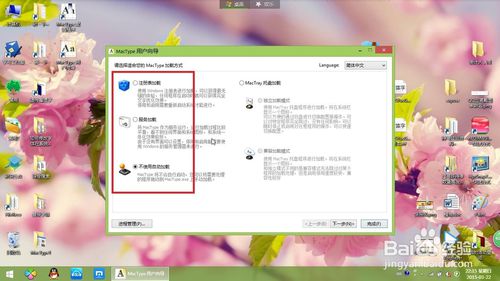
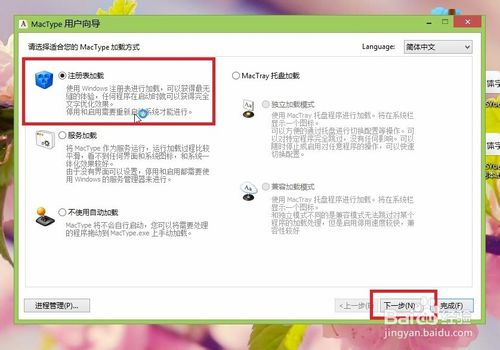
接着就进入到了配置项页面,这里显示的是各种字体渲染的不同配置项,这些都是软件自带默认的选项,并有预览显示效果,选中你所喜欢的样式,再点击“完成”,提示更改选择“确定”即可:
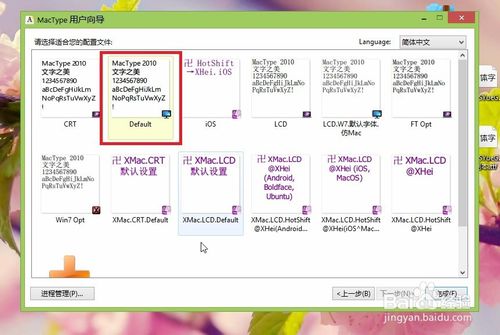
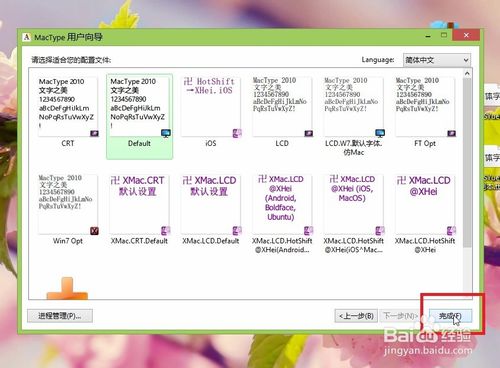
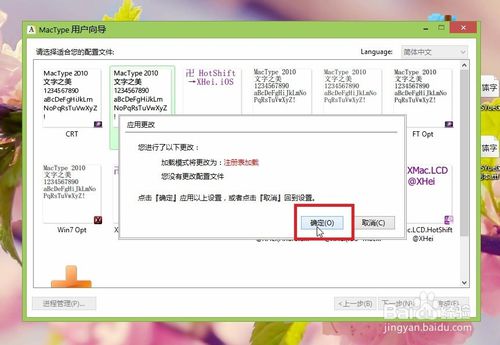
接着关闭程序,重启一下电脑就可以欣赏享受到字体渲染的美化效果了,以下是我所截的几张渲染效果,渲染后基本整个系统的字体都会变化的哦:
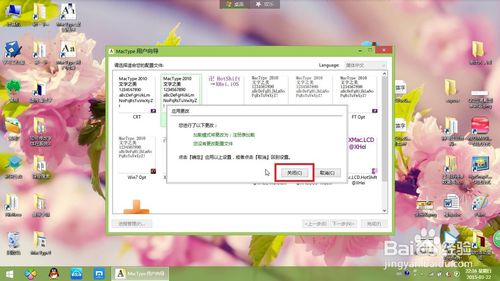
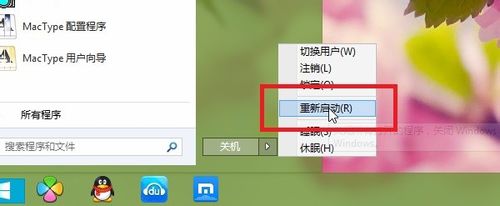

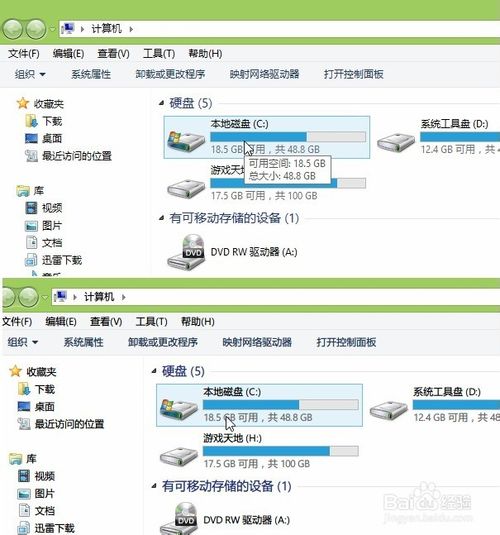
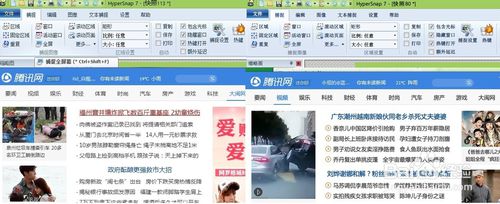
如果不喜欢当前的渲染美化效果,打开MacType配置程序,选择“打开配置”,你可以修改系统原先自带的几个配置文件,直到满意为止,参数配置项很多,自己要耐心慢慢调,最后保存即可,如果选的是注册表加载,应用修改后的配置或者更改配置都需要重启后才有效果的:

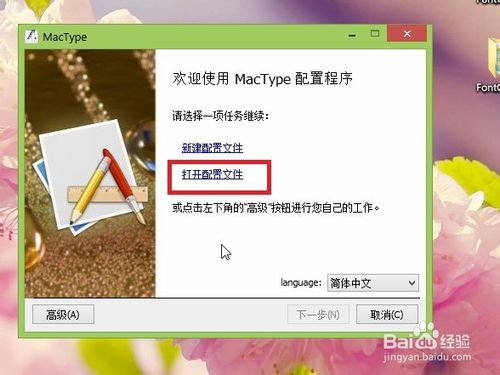
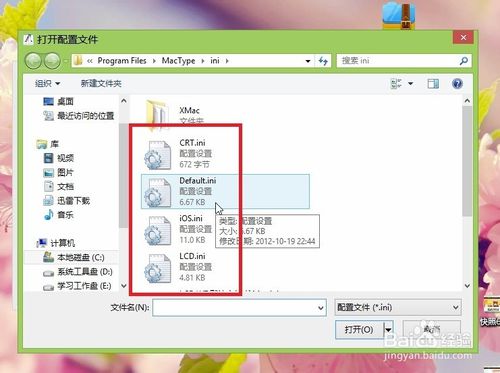
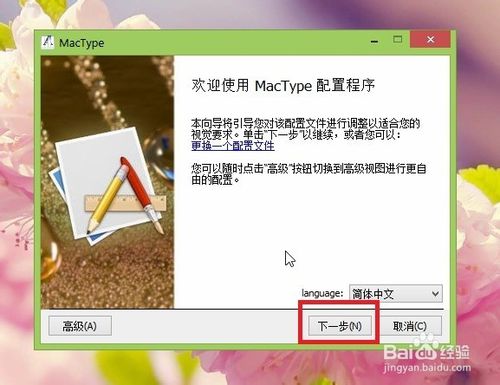
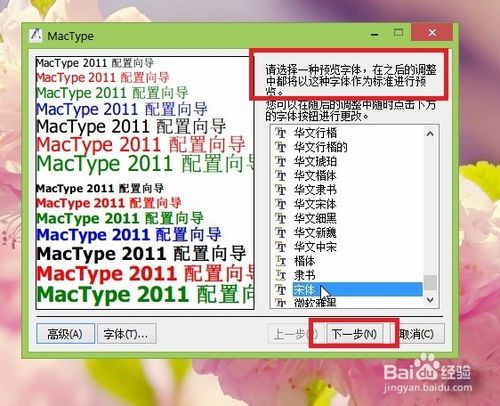
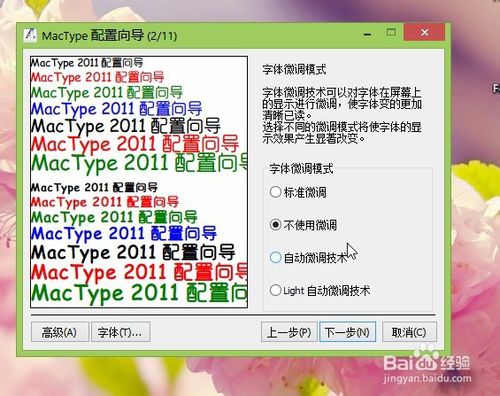


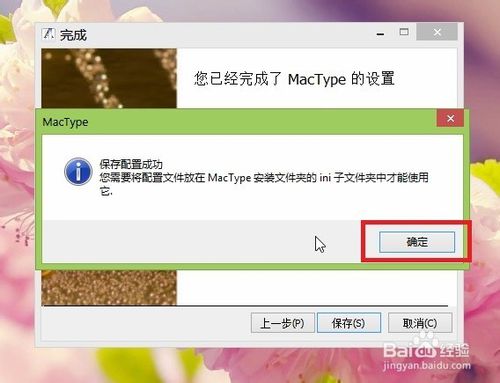
在配置程序中,你也可以选择“新建配置文件”,自己从头到尾设置渲染的各项参数,最后输入一下名字保存即可(保存后,你可以到保存目录下,将自定义的ini配置文件复制备份到其它地方,下次重装系统或软件时不必再重新设置):
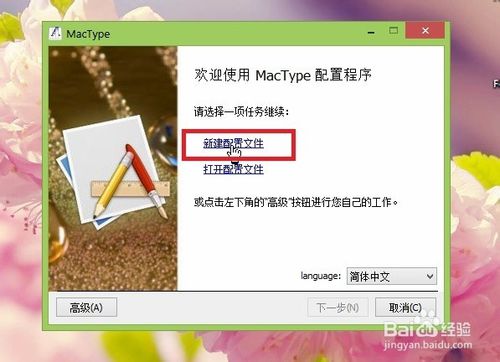
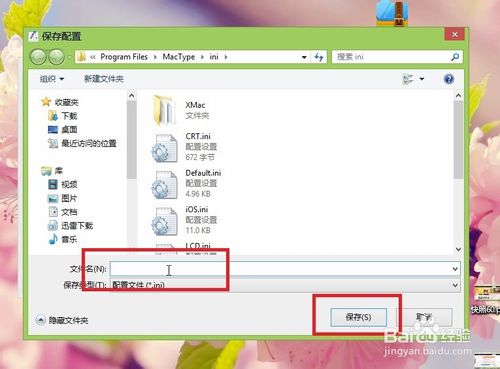
然后再启动MacType用户向导程序,选择自己的配置进行应用,重启后观察效果:
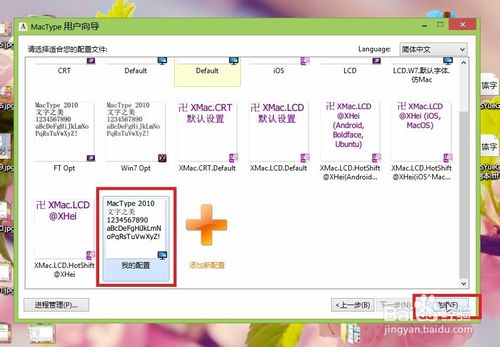
另外,如果一开始选择为“服务加载”,或要更改为该模式,那么系统任务管理器会有一个后台,将其任务结束后,字体渲染效果就会失效(注意,由注册表模式转为服务加载模式需要重启后才有效哦):
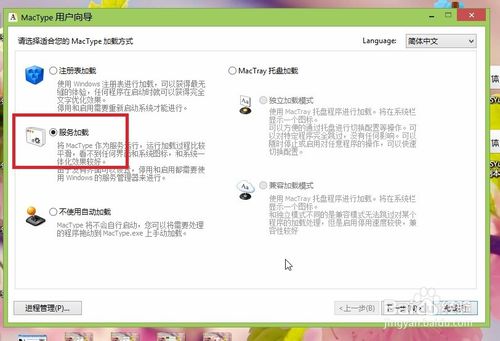
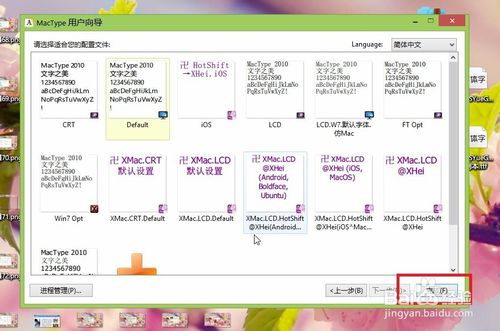
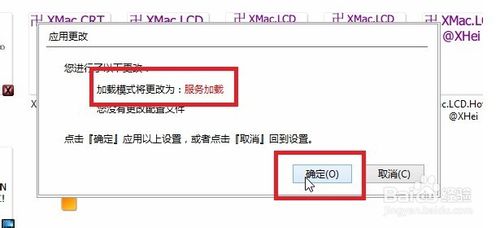


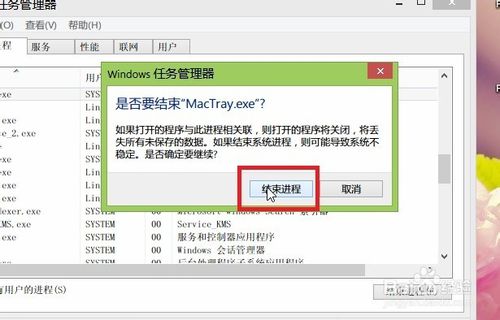
还要提醒一点,由于开启字体渲染效果后,容易导致某些软件特别是一些游戏无法正常运行,如遇这种情况,推荐将模式更改为服务加载或者不自动加载,需要时可随时将渲染效果关闭,如果不想用渲染效果时也可以将软件卸载后重启即可:
Windows10创意者更新1703
Windows8/8.1/10(x86/x64)
Windows7(x86/x64)
WindowsXPx86
Windows2003x86
WindowsVista(x86/x64)
Windows2008x64
Windows2008R2x64
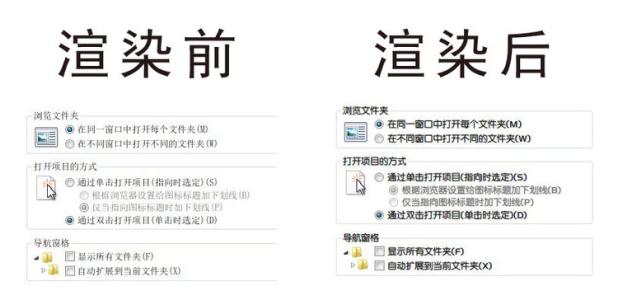
1.2012.1020.1更新日志:
-修复Win8下蓝屏bug
-增强优化Easyhook
-支持Win8下子进程加载。
-修复多个64位系统下崩溃的bug
-支持泰文,阿拉伯文,希伯来文,支持韩文,支持注音符号
-优化翻译,感谢ryunosuke.tnk
-自动启用Cleartype以支持Chrome
-更改HintSmallFont为默认关闭。
-移除DirectWrite支持
-修正outlook等软件热替换错误的问题
-启用自动更新
-修改独立配置中反锯齿模式等设置不生效的问题
-修改一些字体显示不全的问题
-修正几个会导致进程卡死的bug
-修正字体宽度错误的一个bug
-修正firefox进程残留问题
-修正一些资源泄露bug
-修正MacTray会导致UnloadDll列表无限叠加的问题
-修正win32模式下字体大小不一的问题
-安装程序现在可以选择语言了。
-新参数ClipBoxFix添加!
-新参数段Experimental,此节下的参数均为测试性质,请根据自己的情况酌情使用!
-修正安装程序提示inshelper.dll丢失的问题。
MacType2012.0406.0修补版本发布
修正Picasa兼容性问题。同时斩头斩脚问题被迫重现。
修正参数无效的问题。
更新FreeType到2.4.9
增加MacType自动更新程序
修正系统界面闪烁的问题
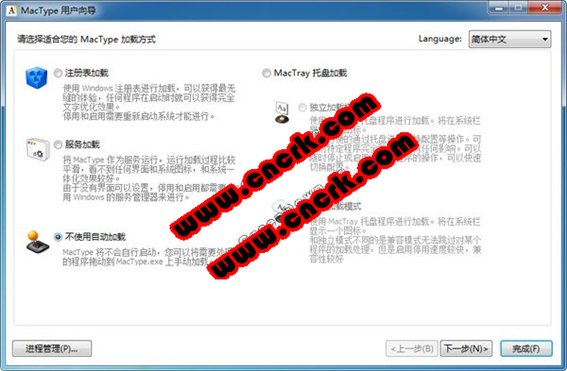
【 Portable详细介绍】
MacType是一个字体渲染引擎,通过接管Windows系统的GDI字体渲染,使文字显示得更清晰、更有立体感,实现比Mac系统更华丽的字体渲染效果,让Windows字体更漂亮!支持WinXP、Win7、Win8.1操作系统。内置多种字体渲染配置方案为您带来更方便、更美的视觉体验,XMAC系列方案需要配合XHEI字体使用。Mactype不光对文本渲染,还支持网页浏览、日常操作以及系统界面等地方(会有部分软件不支持)。安装Mactype后,打开用户向导,这里要求你选择几种模式,推荐选择”注册表加载”下一步,根据文件名选择合适的配置文件,如果不知道选哪个,就多试试选择一个眼镜看起来最舒服的样式,点击完成。你的界面已经被重新渲染了。针对高级用户,还可选择启用“MacType配置程序”对每个参数进行自定义设置。
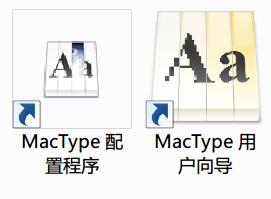
【 Portable软件特色】
支持多种字体加载方式:注册表加载:使用WINDOWS注册表加载,可以获得最无缝的体验、任何程序在启动时就可以完全获得完全的文字优化效果。停用和启用需要重新启动系统才能进行。
服务加载方式:将MacType作为服务运行,运行加载过程比较平滑,看不到任何界面和系统图标,和系统一体化效果较好,由于没有界面可以设置,停用和启用都需要使用WINDOWS的服务管理器来进行。
不使用自动加载:MacType将不会自动启动,你可以将需要处理的程序拖动到MacType上手动加载。
独立加载模式:使用MacType拖盘程序进行加载,将在系统栏显示一个图标,可以方便的通过托盘进行切换配置等操作,可以对特定程序完全跳过,没有任何影响,可以随时停止或启用对任意程序的操作,可以快速切换配置。
兼容加载模式:使用MacType托盘程序进行加载,将在系统栏显示一个图标,和独立模式不同的是兼容模式无法跳过对某个程序的加载处理,但是启用停止速度较快,兼容性较好。
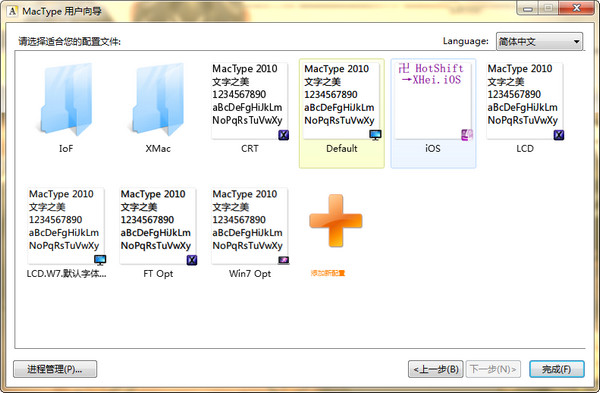
【 Portable使用教程】
mactype使用教程点击下载,然后按照软件
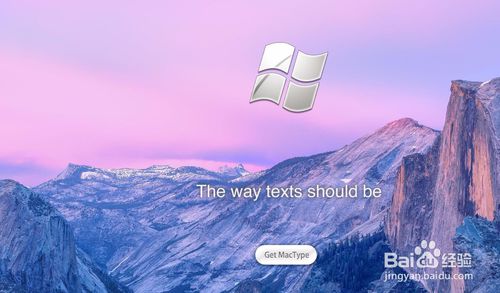
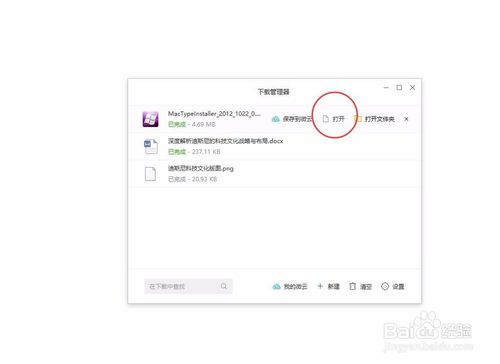
在开始菜单栏,打开 mactype用户向导
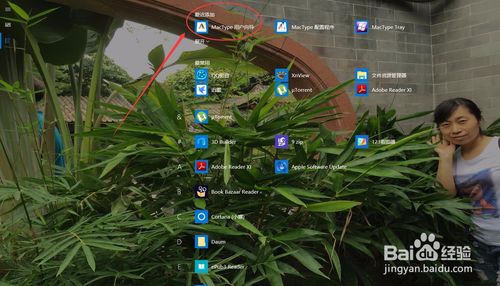
点击左侧 的 run as a sevice ,意思就是会加载为一项系统服务,自动启动
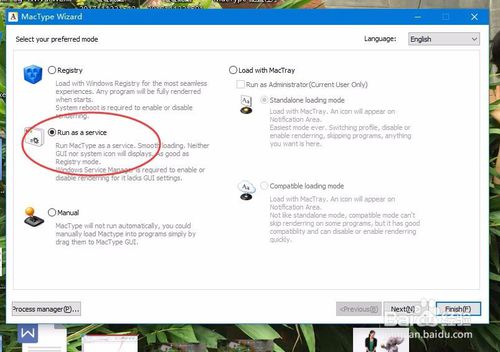
然后下一步,进行字体设置,选择一个自己认为清晰美观的就可以啦

弹出确认页面,点击OK 。是不是发现系统字体美观多了?
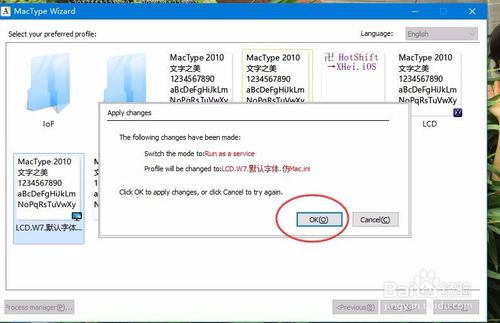
注:杀毒软件可能会弹出提醒,忽略就可以了
window8系统Mac Type的安装步骤
1、下载Mac Type的安装包下载后因为是从网络上下载的,一般都是rar格式的安装包,大家用系统自带的一些软件解压下,没有解压软件的话下载一个
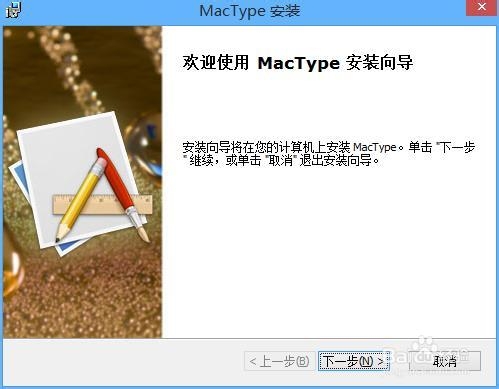
2、然后跳出安装软件的三个选项,是软件的三个版本,典型安装呀、自定义安装呀、最后还有一个就是系统的完全一点的安装呀,大家选择典型安装其实就行了

3、然后跳出是否安装的确认界面,这个界面可以取消掉,也就是说不安装了,还可以确认安装,大家点击下确认安装,等待2分钟一般可以安装到当前系统里面去了
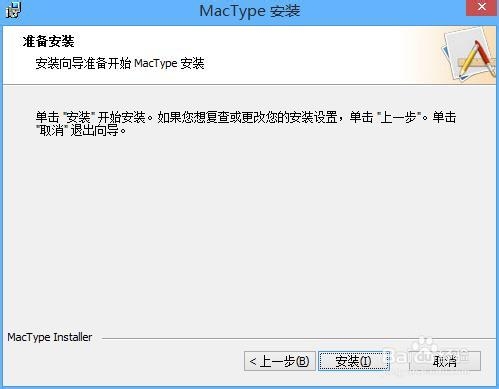
字体美化渲染神器MacType怎么使用?
首先网上搜索下载该软件并安装,接着打开MacType用户向导程序,该软件为我们提供了3种字体渲染的加载模式,各模式的功能及特点在下面的文字中都有为我们详细说明,以注册表加载为例,选中后点击“下一步”:
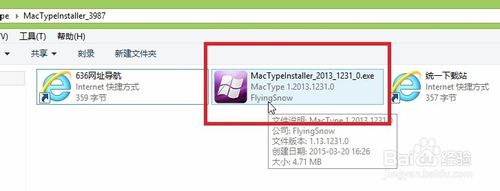
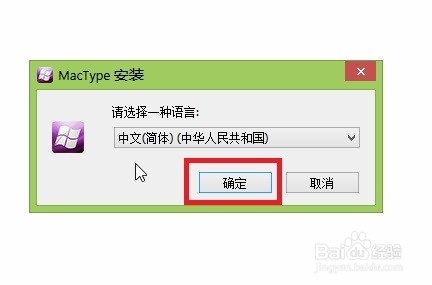
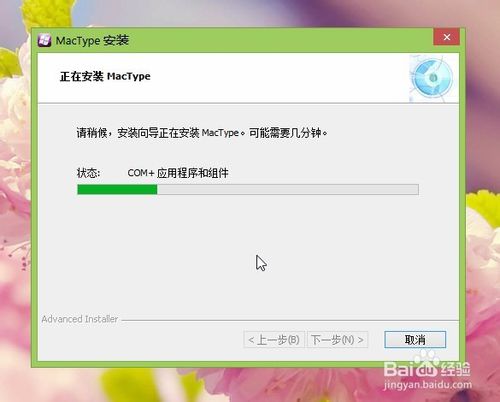
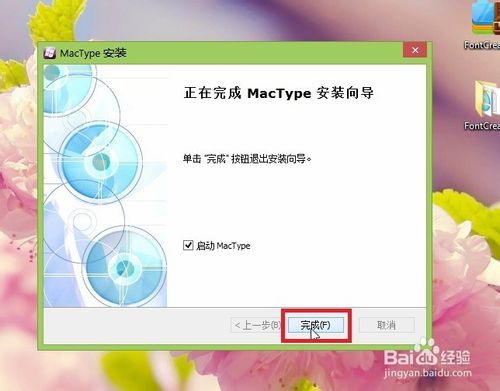
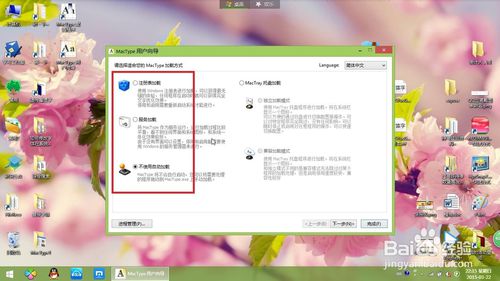
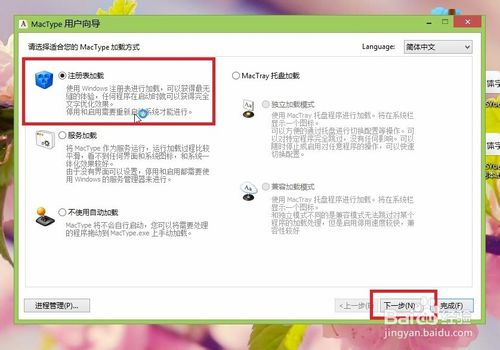
接着就进入到了配置项页面,这里显示的是各种字体渲染的不同配置项,这些都是软件自带默认的选项,并有预览显示效果,选中你所喜欢的样式,再点击“完成”,提示更改选择“确定”即可:
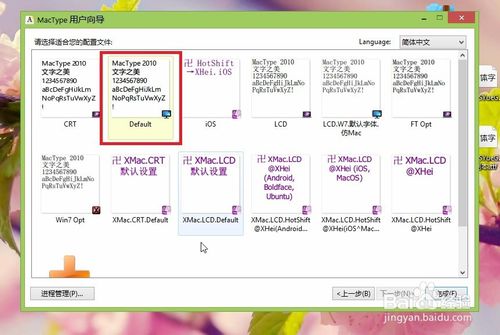
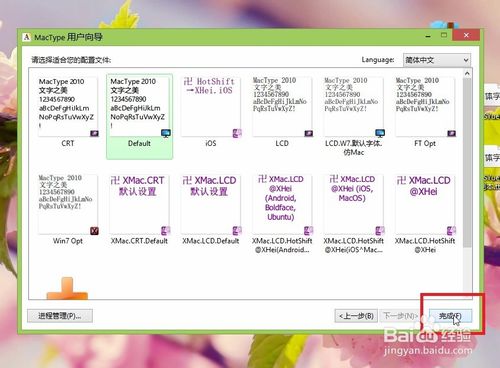
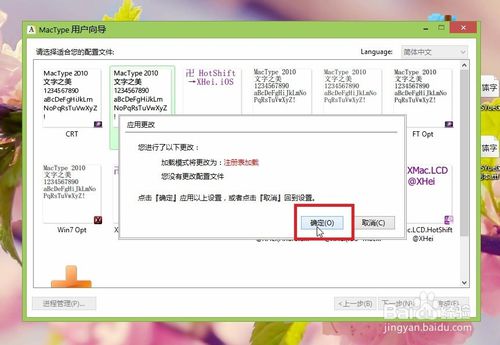
接着关闭程序,重启一下电脑就可以欣赏享受到字体渲染的美化效果了,以下是我所截的几张渲染效果,渲染后基本整个系统的字体都会变化的哦:
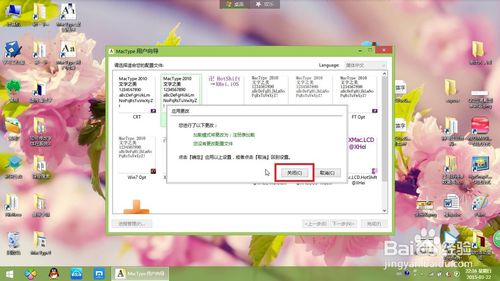
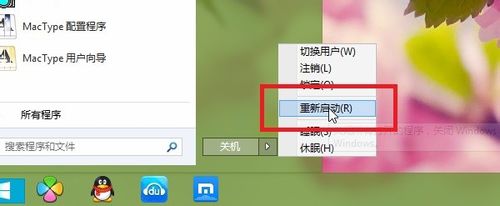

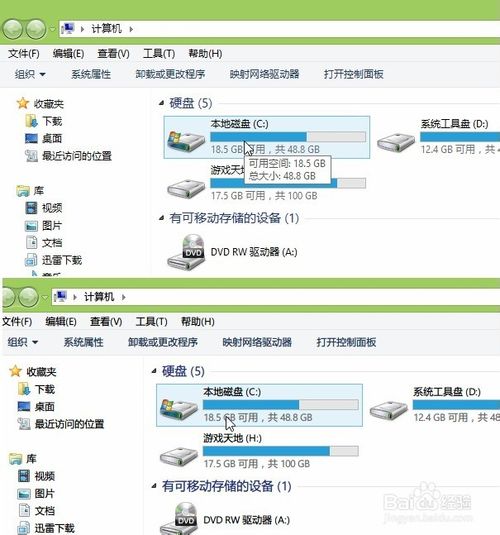
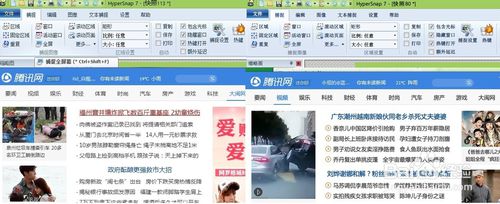
如果不喜欢当前的渲染美化效果,打开MacType配置程序,选择“打开配置”,你可以修改系统原先自带的几个配置文件,直到满意为止,参数配置项很多,自己要耐心慢慢调,最后保存即可,如果选的是注册表加载,应用修改后的配置或者更改配置都需要重启后才有效果的:

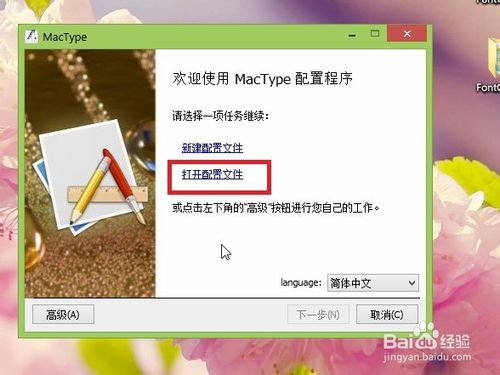
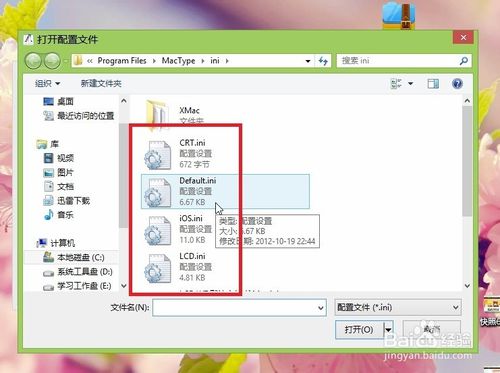
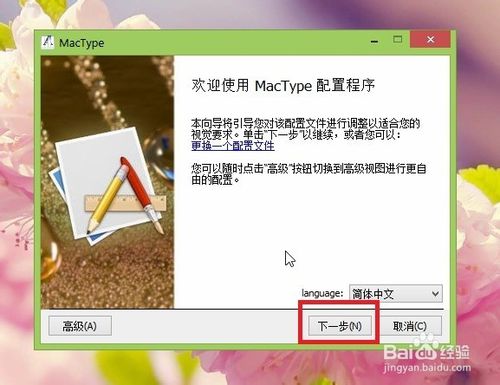
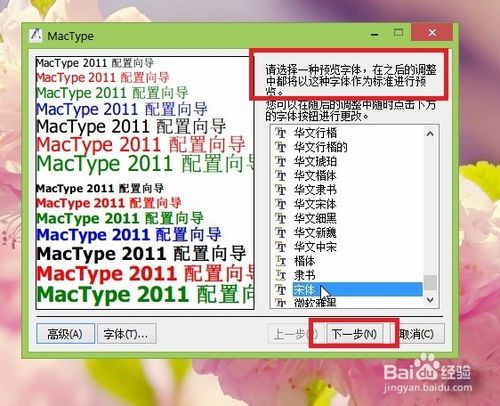
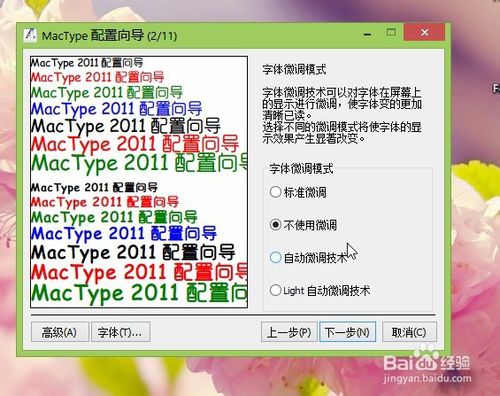


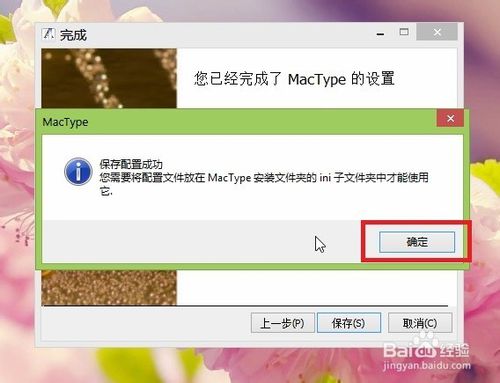
在配置程序中,你也可以选择“新建配置文件”,自己从头到尾设置渲染的各项参数,最后输入一下名字保存即可(保存后,你可以到保存目录下,将自定义的ini配置文件复制备份到其它地方,下次重装系统或软件时不必再重新设置):
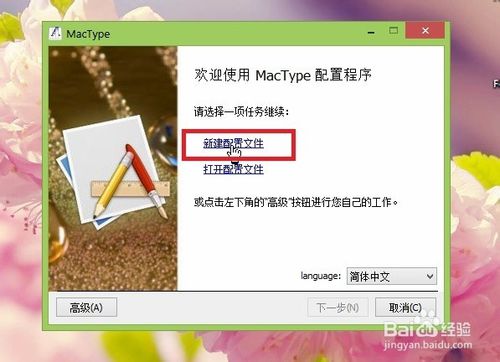
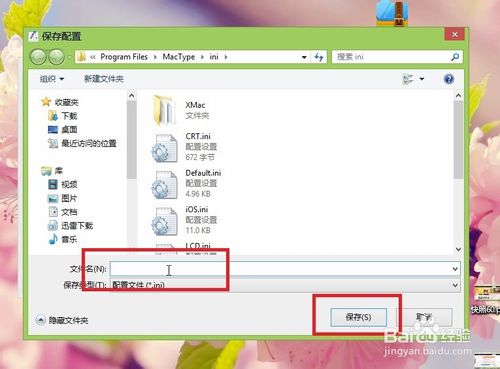
然后再启动MacType用户向导程序,选择自己的配置进行应用,重启后观察效果:
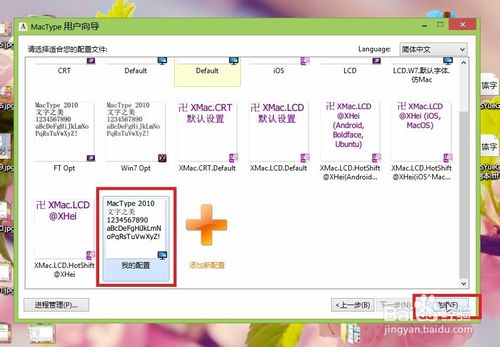
另外,如果一开始选择为“服务加载”,或要更改为该模式,那么系统任务管理器会有一个后台,将其任务结束后,字体渲染效果就会失效(注意,由注册表模式转为服务加载模式需要重启后才有效哦):
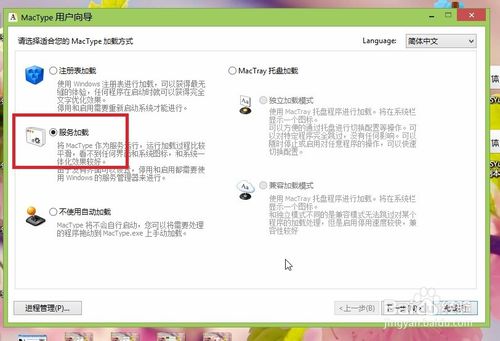
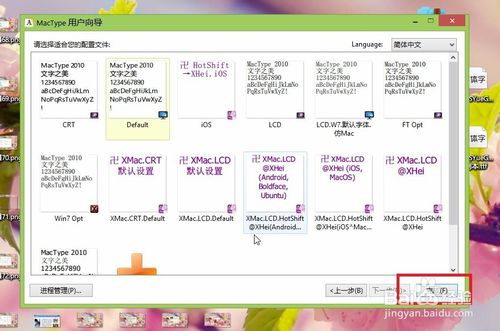
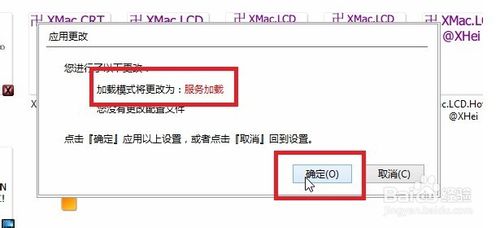


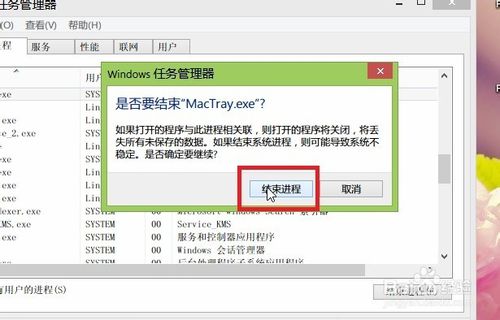
还要提醒一点,由于开启字体渲染效果后,容易导致某些软件特别是一些游戏无法正常运行,如遇这种情况,推荐将模式更改为服务加载或者不自动加载,需要时可随时将渲染效果关闭,如果不想用渲染效果时也可以将软件卸载后重启即可:
【 Portable系统要求】
支持系统Windows10创意者更新1703
Windows8/8.1/10(x86/x64)
Windows7(x86/x64)
WindowsXPx86
Windows2003x86
WindowsVista(x86/x64)
Windows2008x64
Windows2008R2x64
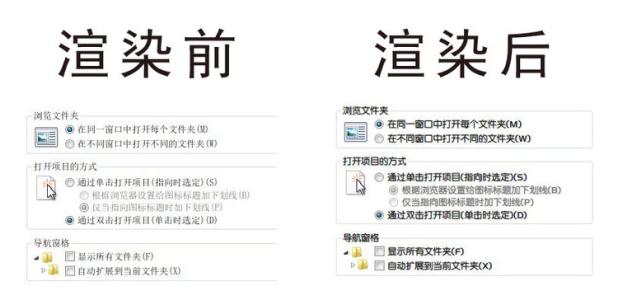
【 Portable更新日志】
MacTypePortable更新日志:1.2012.1020.1更新日志:
-修复Win8下蓝屏bug
-增强优化Easyhook
-支持Win8下子进程加载。
-修复多个64位系统下崩溃的bug
-支持泰文,阿拉伯文,希伯来文,支持韩文,支持注音符号
-优化翻译,感谢ryunosuke.tnk
-自动启用Cleartype以支持Chrome
-更改HintSmallFont为默认关闭。
-移除DirectWrite支持
-修正outlook等软件热替换错误的问题
-启用自动更新
-修改独立配置中反锯齿模式等设置不生效的问题
-修改一些字体显示不全的问题
-修正几个会导致进程卡死的bug
-修正字体宽度错误的一个bug
-修正firefox进程残留问题
-修正一些资源泄露bug
-修正MacTray会导致UnloadDll列表无限叠加的问题
-修正win32模式下字体大小不一的问题
-安装程序现在可以选择语言了。
-新参数ClipBoxFix添加!
-新参数段Experimental,此节下的参数均为测试性质,请根据自己的情况酌情使用!
-修正安装程序提示inshelper.dll丢失的问题。
MacType2012.0406.0修补版本发布
修正Picasa兼容性问题。同时斩头斩脚问题被迫重现。
修正参数无效的问题。
更新FreeType到2.4.9
增加MacType自动更新程序
修正系统界面闪烁的问题

